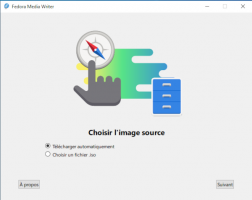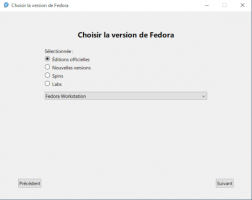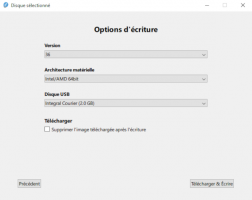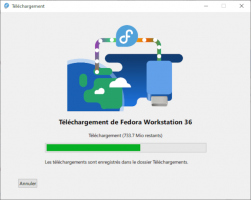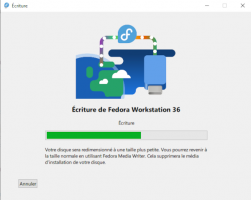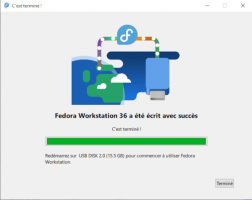Pour ce post, je vais utiliser la distribution que j'utilise... Fedora WorkStation.
Pourquoi Fedora ?
1- Fedora est pratiquement la seule distribution basée sur RedHad (Plus de 90% des distributions sont basées sur Debian).
2- RedHad est principalement développée pour les entreprises (Stabilité et Sécurité sont la priorité)
Tout ce qui suit n'est là que pour vous permettre de tester une distribution Linux sur votre Windows sans risque et sans vous prendre la tête.
1- Rendez vous sur le site de Fedora et télécharger "Fedora Media Writer" pour Windows ou pour OsX
 getfedora.org
getfedora.org

Commencer avec Fedora est plus simple que jamais.
Vous avez juste besoin d’une clé USB de 2 Go et de Fedora Media Writer.
Une fois Fedora Media Writer installé, il va configurer votre clé USB pour exécuter une version « Live » de Fedora Workstation,
ce qui veut dire que vous pourrez démarrer le système depuis votre clé USB et l’essayer immédiatement sans faire de changements permanents sur votre ordinateur.
Une fois que vous avez accroché, l’installer sur votre disque dur n’est question que de clics sur quelques boutons*.
2- Exécuter "Fedora Media Writer" sous Windows




Suite post ci-dessous.
Pourquoi Fedora ?
1- Fedora est pratiquement la seule distribution basée sur RedHad (Plus de 90% des distributions sont basées sur Debian).
2- RedHad est principalement développée pour les entreprises (Stabilité et Sécurité sont la priorité)
Tout ce qui suit n'est là que pour vous permettre de tester une distribution Linux sur votre Windows sans risque et sans vous prendre la tête.
1- Rendez vous sur le site de Fedora et télécharger "Fedora Media Writer" pour Windows ou pour OsX
Fedora Workstation
We're so glad you've decided to give Fedora Workstation a try. We know you'll love it.

Commencer avec Fedora est plus simple que jamais.
Vous avez juste besoin d’une clé USB de 2 Go et de Fedora Media Writer.
Une fois Fedora Media Writer installé, il va configurer votre clé USB pour exécuter une version « Live » de Fedora Workstation,
ce qui veut dire que vous pourrez démarrer le système depuis votre clé USB et l’essayer immédiatement sans faire de changements permanents sur votre ordinateur.
Une fois que vous avez accroché, l’installer sur votre disque dur n’est question que de clics sur quelques boutons*.
2- Exécuter "Fedora Media Writer" sous Windows




Suite post ci-dessous.